Evernote nedávno oznámila, že brzy se zvýší sazby za plány Plus a Premium placené, které vás možná požádají, je nová cena Evernote za to stojí? Pokud je vaše odpověď "ne", pak je čas najít si nový domov pro vaše poznámky. Poznámky Microsoft OneNote a OS X jsou dva pravděpodobní nápadníci. Přečtěte si, jak můžete exportovat poznámky z aplikace Evernote a importovat je do aplikace OneNote nebo Notes.
Poznámky k OS X Poznámky
Otevřete aplikaci Evernote na počítači Mac a přejděte do zobrazení Poznámky. Můžete zvýraznit, že notebook přejde do složky Soubor> Exportovat poznámky z [notebooku, který jste vyzdvihli], abyste exportovali právě tento notebook. Bez vybraného notebooku se položka exportuje do nabídky Exportovat všechny poznámky .
Z okna Exportovat vyberte název souboru exportu a zachovat výchozí formát, který by měl být formát Evernote XML (.exe) .
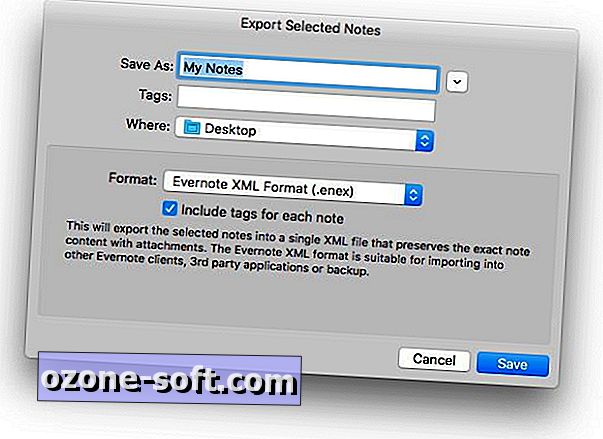
", " modalTemplate ":" {{content}} ", " setContentOnInit ": false} '>
Dále otevřete Poznámky a přejděte do nabídky Soubor> Importovat poznámky . Vyberte soubor, který jste exportovali z aplikace Evernote, a klepněte na tlačítko Importovat . Poznámky vytvoří novou složku s názvem Importované poznámky pro vaše poznámky Evernote.
Vaše poznámky a obrázky budou v Poznámkách přicházet neporušené, ale Poznámky nemohou upozornit na položku připomenutí z poznámky. Poznámky upravují každou položku v seznamu připomínek od Evernote jako samostatnou poznámku. Snad více se týká seriózních uživatelů Evernote, všechny značky, které jste použili v Evernote, nebudou dělat skok do Notes.
Evernote do aplikace OneNote
Pro uživatele počítačů má společnost Microsoft nástroj dovozce právě pro tuto příležitost. Stáhněte si aplikaci Evernote to OneNote Importer. Když spustíte nástroj, skenuje váš počítač pro vaše notebooky Evernote. Zkontrolujte notebooky, které chcete importovat. Případně můžete vyhledat soubory Evernote (.exe), které jste již exportovali z Evernote.
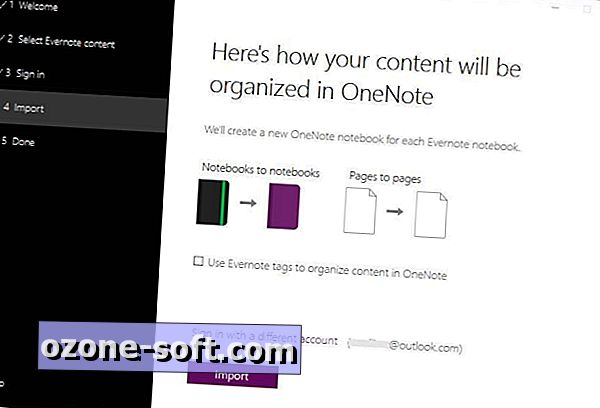
", " modalTemplate ":" {{content}} ", " setContentOnInit ": false} '>
Po importu notebooků do aplikace OneNote neuvidíte notebooky Evernote uvedené v hlavním menu v aplikaci OneNote. Klikněte na tlačítko se třemi řádky v levém horním rohu a klikněte na Další poznámky, které vám ukáže seznam všech importovaných notebooků Evernote. Kliknutím na poznámkový blok z tohoto seznamu jej pak přidejte do hlavního seznamu notebooků přístupných pomocí tlačítka s trojitým řádkem.
Služba OneNote uchovává vaše poznámky a poznámky stejným způsobem, jakým jste je organizovali v Evernote. Dokonce i vaše značky Evernote umožňují přenos do aplikace OneNote.
OneNote je lepší příjemcem souborů Evernote než OS X Notes, ale smutně pro uživatele systému OneNote Mac společnost Microsoft nenabízí žádný dovozní nástroj pro OS X.













Zanechte Svůj Komentář